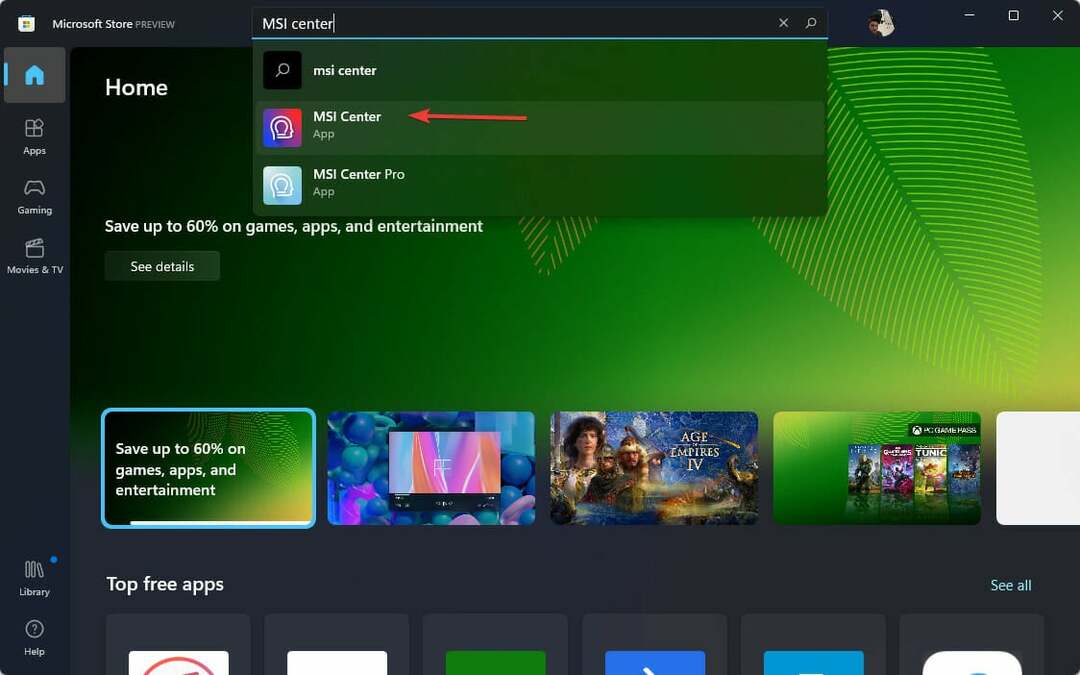- Se lanzó Windows 11 build 22000.65 y, en esta guía, veremos todas sus características y errores.
- La nueva versión soluciona varios problemas y aporta las mejoras de calidad de vida que tanto se necesitan.
- En términos de características, esta compilación no ofrece demasiado, pero sí trae algunos cambios al diseño general.
- Para obtener más información sobre esta compilación y ver cómo instalarla, asegúrese de seguir leyendo.

Este software reparará errores comunes de la computadora, lo protegerá de la pérdida de archivos, malware, fallas de hardware y optimizará su PC para obtener el máximo rendimiento. Solucione problemas de PC y elimine virus ahora en 3 sencillos pasos:
- Descargar la herramienta de reparación de PC Restoro que viene con tecnologías patentadas (patente disponible aquí).
- Hacer clic Iniciar escaneo para encontrar problemas de Windows que podrían estar causando problemas en la PC.
- Hacer clic Repara todo para solucionar problemas que afectan la seguridad y el rendimiento de su computadora
- Restoro ha sido descargado por 0 lectores este mes.
Como probablemente ya sabrá, se ha anunciado Windows 11 y debería ser lanzado pronto.
Mientras esperamos el lanzamiento completo, Microsoft está ocupado y ha lanzado el primera compilación de Windows 11 a Windows Insiders, por lo que tuvimos la primera oportunidad de experimentar Windows 11 por nuestra cuenta.
Una nueva construcción, llamada Se lanzó Windows 11 22000.65 recientemente, y hoy lo analizaremos más de cerca y veremos las nuevas funciones y mejoras que ofrece.
¿Por qué se llama 22000.65?
Muchos usuarios se sorprendieron con esta convención de nomenclatura, lo que lleva a ciertas especulaciones. Algunos esperan que esta sea una actualización de la canalización que no cambie mucho, lo cual es poco probable.
Por otro lado, Microsoft puede estar cambiando la convención de nomenclatura, por lo que no cambiará el número de compilación principal semanalmente.
Todavía no estamos seguros de la convención de nomenclatura, pero estamos seguros de que se revelará más información en el futuro.
Lanzamiento de Windows 11 build 22000.65, ¿qué ofrece y cómo instalarlo?
¿Qué hay de nuevo en Windows 11 22000.65?
- Buscar en el menú de inicio
En esta compilación, el menú Inicio tiene un cuadro de búsqueda y, si bien esta función puede ser útil, Windows 11 ya tiene una función de búsqueda separada que hace el mismo trabajo.
La adición de la barra de búsqueda se sintió un poco innecesaria, ya que solo abrirá la función de búsqueda normal que ya puede abrir desde la barra de tareas.
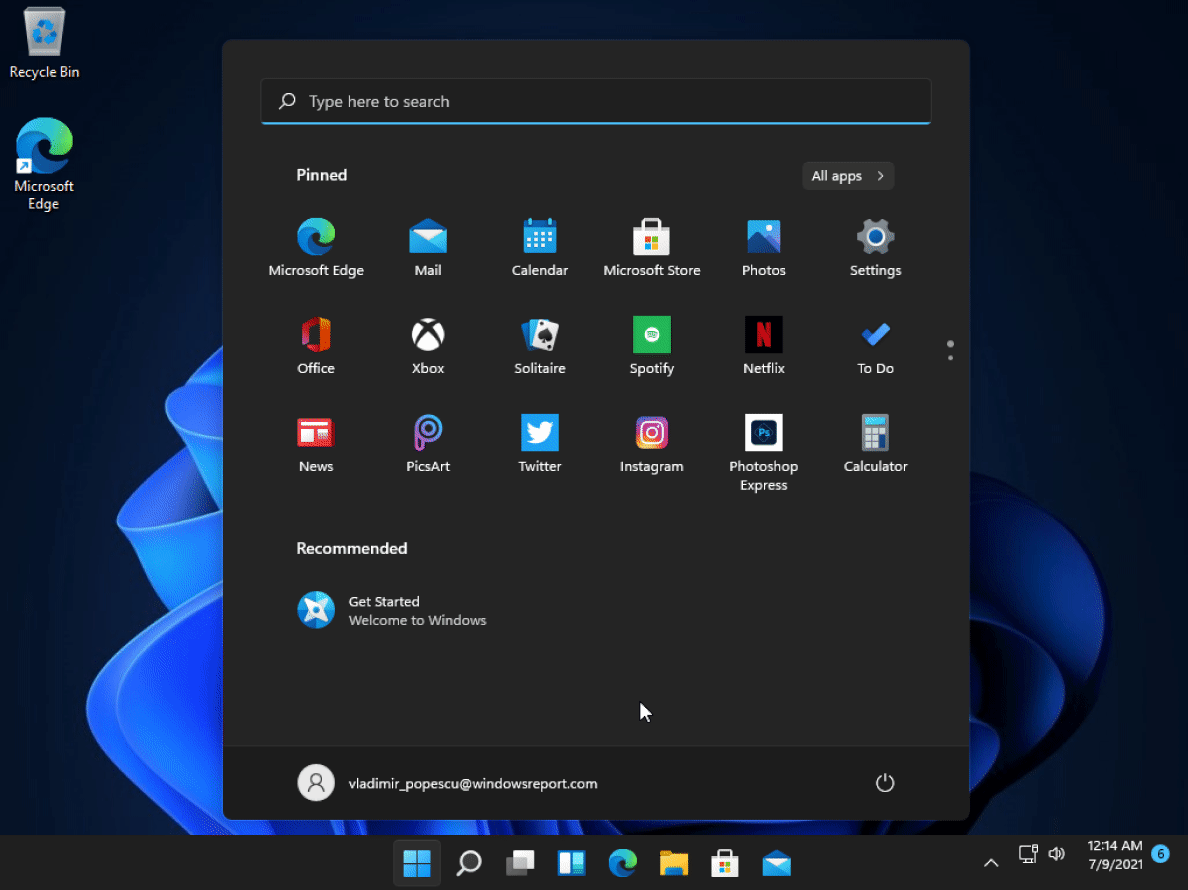
Muchos usuarios no están muy contentos porque hay dos barras de búsqueda en Windows 11 compilación 22000.65 y todavía estamos esperando ver qué hará Microsoft con él y si seguirá siendo un componente permanente del menú Inicio.
Tampoco nos entusiasmó demasiado este cambio y, con suerte, la barra de búsqueda no estará aquí para quedarse en la versión final.
Si eres uno de los usuarios que no estaba muy emocionado con el nuevo menú de inicio, había una forma de Cambiar Windows 11 a la vista clásica y recupere el antiguo menú de inicio de Windows 10.
Sin embargo, Microsoft corrigió esto con esta compilación, y el el antiguo truco del registro del menú Inicio ya no funciona en Windows 11.
- Mejoras menores en la barra de tareas
El menú de inicio no es el único elemento que se modificó en esta compilación. La barra de tareas obtuvo una ligera mejora y ahora se muestra correctamente en varios monitores, lo cual es excelente para configuraciones de dos monitores.
Puede habilitar esta función desde el menú de comportamientos de la barra de tareas en la aplicación Configuración.
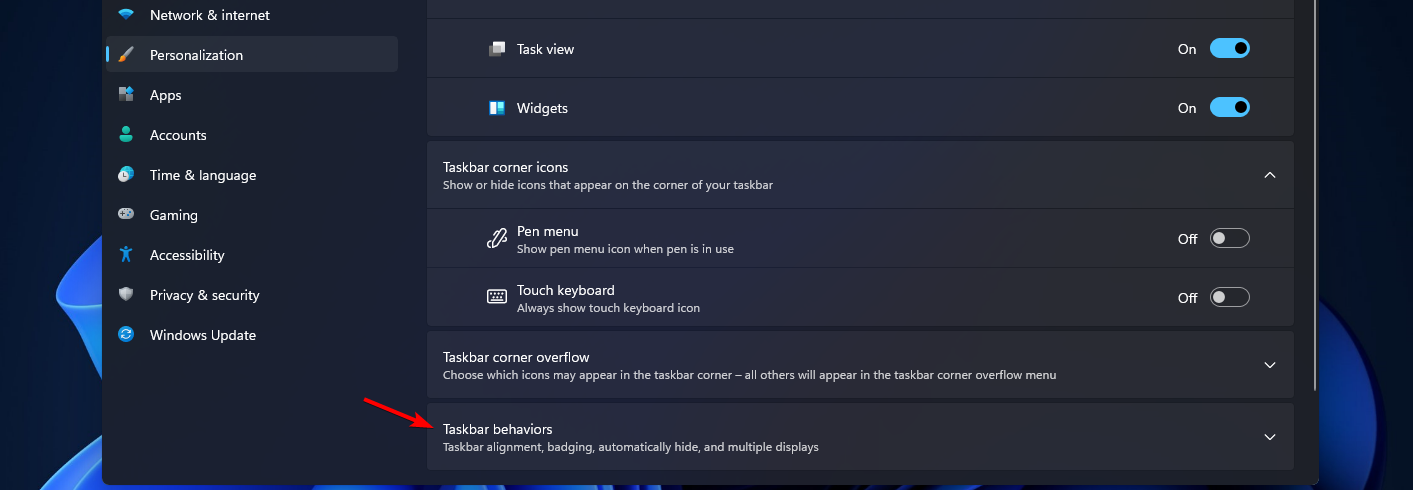
- Cambios en el menú contextual
También notamos que una opción Actualizar ahora está disponible en el menú contextual cuando hace clic en su escritorio. En la compilación anterior, estaba oculto detrás de Mostrar más opciones, por lo que este es un cambio bienvenido.
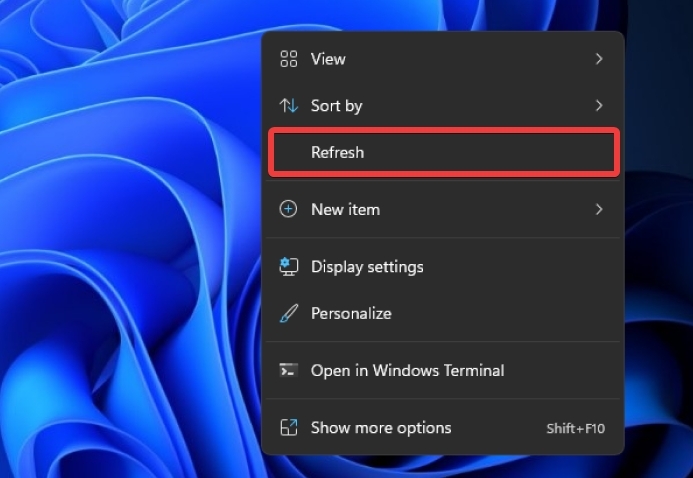
Mientras hablamos del menú contextual, ahora tendrá una opción para ejecutar archivos .ps1 con PowerShell cuando haga clic con el botón derecho en el archivo en lugar de ir al menú Mostrar más opciones.
- Solución de problemas de sonido
En cuanto a otras mejoras en la calidad de vida, ahora hay una opción disponible para solucionar los problemas de sonido cuando hace clic con el botón derecho en el icono de sonido en la barra de tareas.
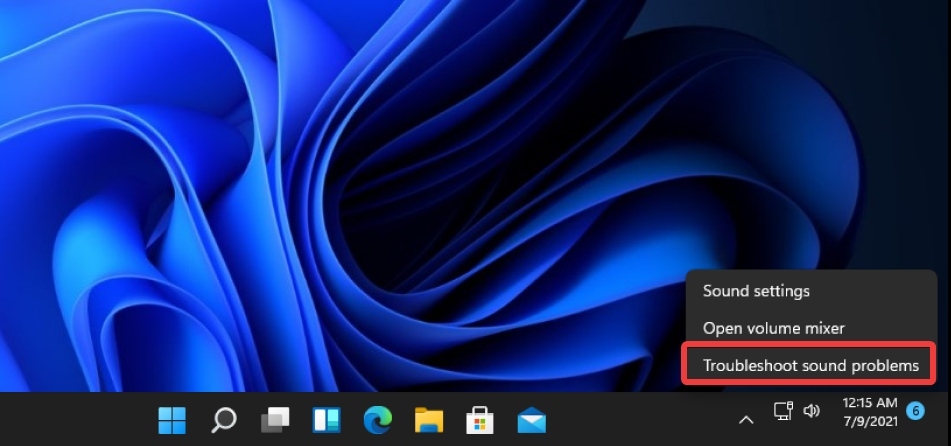
Desafortunadamente, la ventana de solución de problemas proviene directamente de Windows 10 y no tiene las esquinas redondeadas que tienen las ventanas de Windows 11, por lo que parece realmente fuera de lugar.
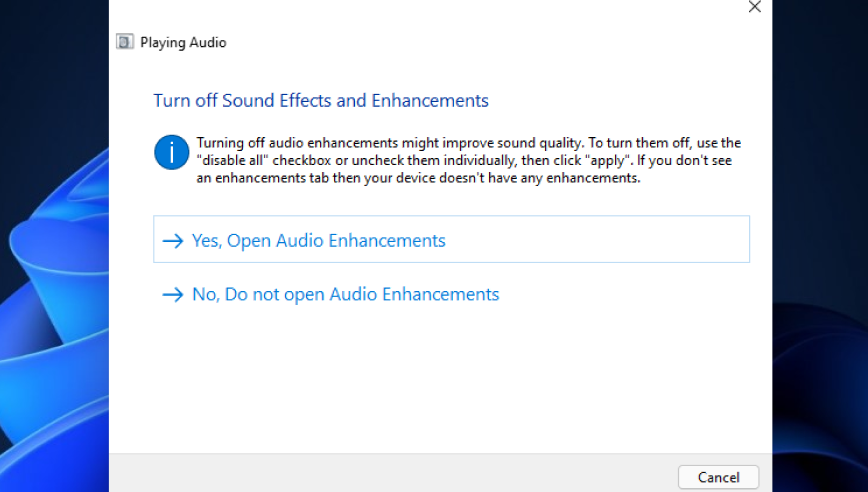
- Cambiar el plan de energía desde la aplicación Configuración
Microsoft también realizó algunos cambios en la configuración de Energía y ahora puede seleccionar su modo de energía directamente desde la sección Configuración de energía en la aplicación Configuración.
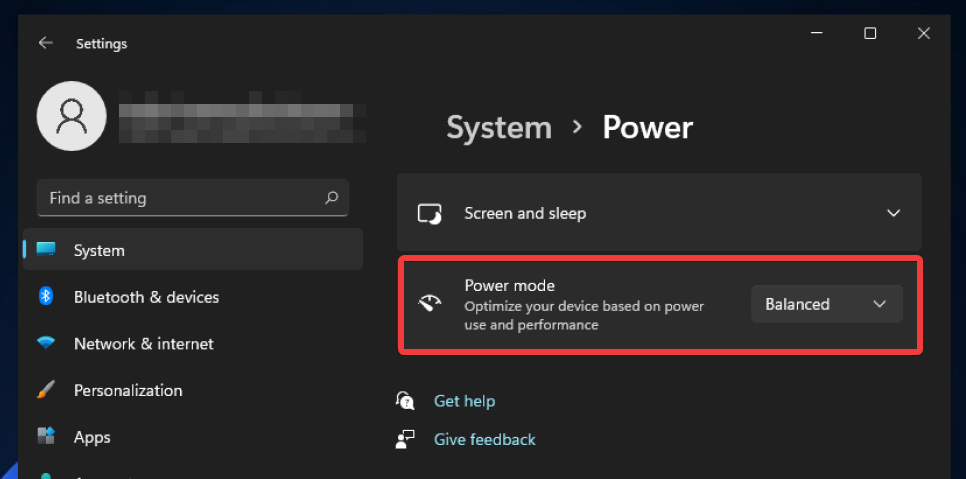
Así es, ya no tendrá que acceder al Panel de control para cambiar esta configuración, ya que ahora está disponible directamente desde la aplicación Configuración.
Desafortunadamente, no puede personalizar la configuración avanzada de energía desde aquí, y para eso, deberá usar el Panel de control.
- Mejoras en el diseño de snap
También hay mejoras con los diseños de instantáneas, y ahora los diseños de retrato tienen tres aplicaciones en lugar de cuatro, lo que deja a los usuarios con más espacio para trabajar.
Este cambio está dirigido principalmente a usuarios de tabletas o usuarios que usan su monitor en modo vertical. Si no pertenece a estas dos categorías, lo más probable es que ni siquiera note este cambio.
GIF en el panel de emoji
Microsoft está colaborando con weshineapp para llevar GIF al panel de emoji, y aunque los GIF ya están disponibles, esta función solo está disponible para usuarios de China.
No sabemos si esta función estará disponible en todo el mundo algún día, pero no vemos ninguna razón por la que no.
Windows 11 compilación 22000.65 errores
- Inconsistencia de la interfaz de usuario
Windows 11 trajo una nueva interfaz de usuario con esquinas redondeadas, pero desafortunadamente, no todos los elementos la siguen. Este cambio trajo algo de aire fresco, pero algunos applets no parecen usar el mismo diseño.
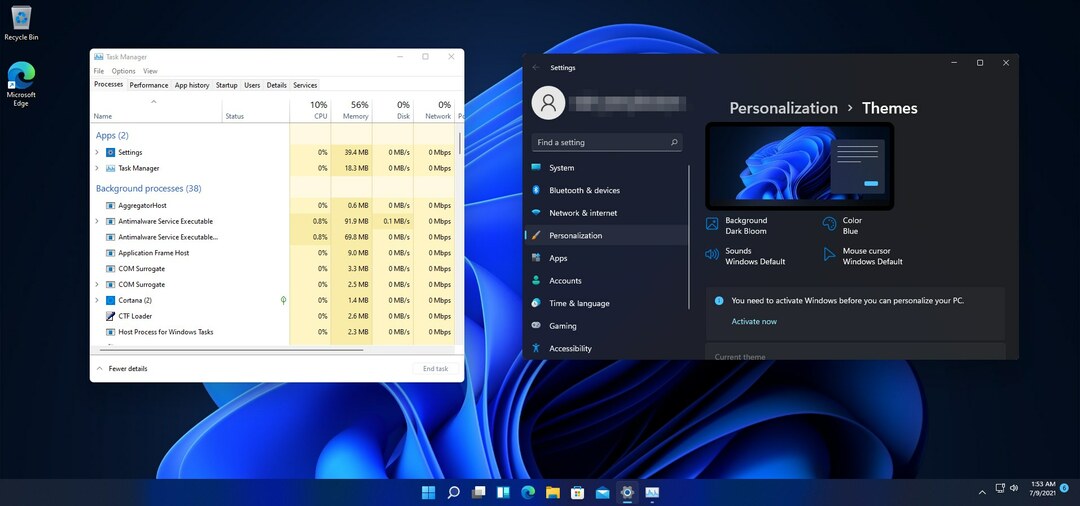
Además, algunos subprogramas no siguen la configuración del tema y siempre usarán el tema claro. Todo esto da como resultado una inconsistencia visual, pero esperamos que esto se solucione pronto.
- Tartamudeo de gráficos
Si está buscando disfrutar de algunos juegos o multimedia con la compilación 22000.65, vuelva a intentarlo. Esta compilación tiene un error extraño que hace que los gráficos tartamudeen al mover el mouse.
El problema parece estar relacionado con los controladores de gráficos de Nvidia, pero la eliminación de los controladores no soluciona el problema.
- Problemas con el icono de la barra de tareas
El mayor problema con la barra de tareas es que mover los íconos alrededor de la barra de tareas o simplemente mover un ícono a la barra de tareas abrirá la aplicación movida automáticamente.
Este no es un problema importante, pero puede resultar molesto bastante rápido si desea reorganizar las aplicaciones. Sin embargo, parece que este problema solo afecta a las aplicaciones que no se están ejecutando actualmente.
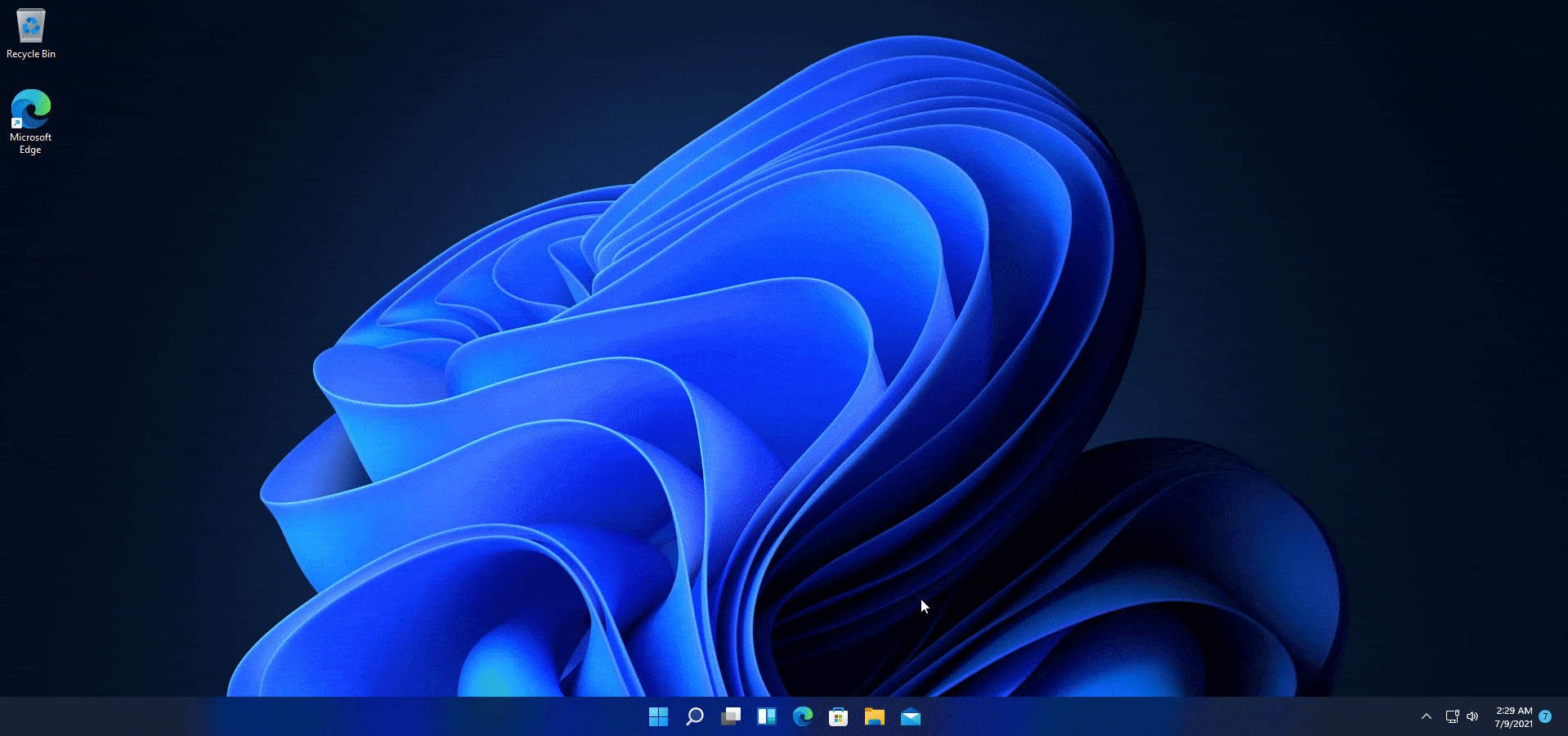
Por alguna razón, en la nueva construcción, el espacio entre las aplicaciones ancladas parece más grande. Por lo general, esto no es un problema, pero si tiene varias aplicaciones ancladas a su barra de tareas, es posible que se quede sin espacio.
Este es un problema menor y, a menos que esté realizando muchas tareas múltiples o tenga docenas de íconos fijados en su barra de tareas, probablemente no encontrará este problema.
También parece que los iconos de la barra de tareas están ligeramente descentrados, pero esto se soluciona fácilmente ocultando la barra de tareas temporalmente o cambiando su tema.
- Problemas con las teclas Fn
Otro problema que puede encontrar con esta compilación es con las teclas Fn y los accesos directos que usan la tecla Fn.
Parece que los accesos directos que usan la tecla Fn dejarán de funcionar después de que su PC entre en suspensión. Una vez que la PC se activa, esos atajos dejarán de funcionar. Sin embargo, esto se soluciona fácilmente reiniciando la PC.
- Problemas con los widgets
Los widgets son la característica más nueva que se agrega en Windows 11, pero parece que los widgets no funcionan correctamente en la compilación 20000.65.
Cuando abra el panel de widgets, en lugar de sus widgets, aparecerá una ventana de inicio de sesión que le pedirá que ingrese sus credenciales de inicio de sesión o su PIN.
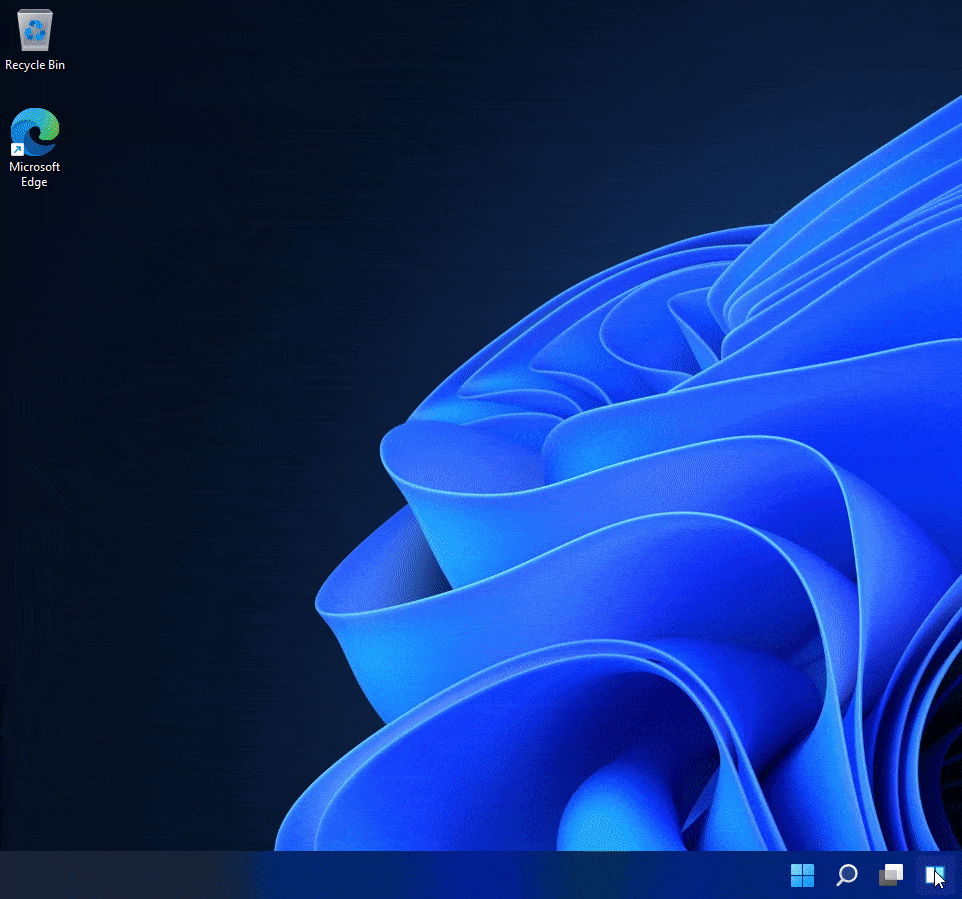
Iniciar sesión no funciona y, en cambio, te da el temido error Algo salió mal, por lo que te quedas atascado con la pantalla de inicio de sesión cada vez que intentas usar widgets en esta compilación.
El panel de widgets también puede aparecer vacío o puede usar el tamaño de ventana incorrecto en esta compilación.
- Problemas de activación
En nuestra máquina de prueba, notamos el código de error 0xC004F213 seguido de un mensaje que decía que no se encontró ninguna clave de producto en su dispositivo, a pesar de que Windows estaba activado.
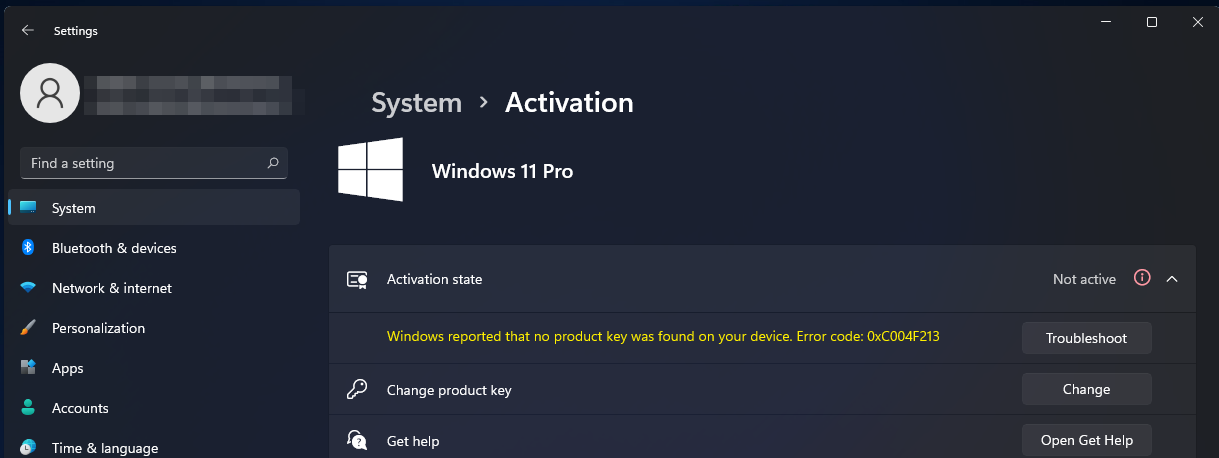
Este error marcará su Windows como inactivo y no podrá personalizarlo hasta que resuelva este problema.
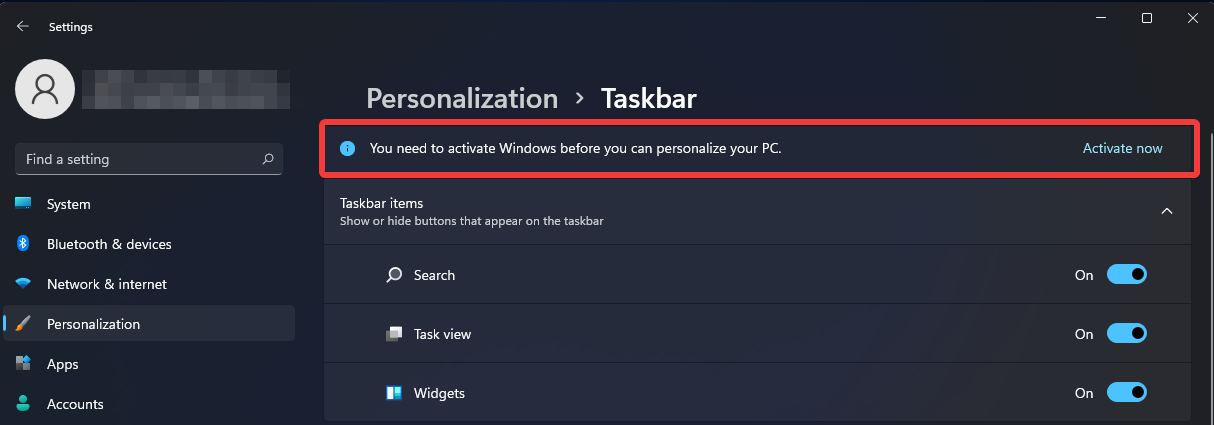
- No puedo ver las búsquedas recientes
La nueva función de búsqueda en Windows 11 funciona muy bien, pero parece que no funciona correctamente. Mientras mantiene el cursor sobre el ícono de búsqueda, debería poder ver las búsquedas recientes, pero ese no es el caso.
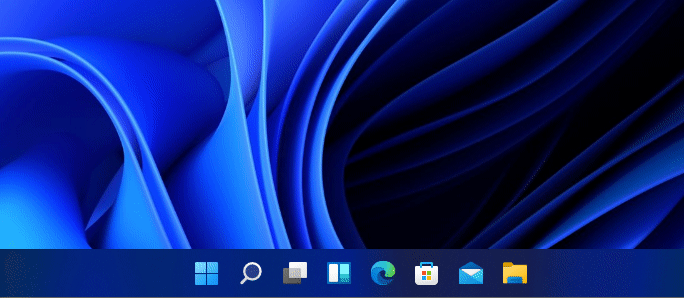
Esta función funciona si solo tiene una búsqueda, pero si hay dos o más, las búsquedas recientes faltarán cuando pase el mouse por el ícono de búsqueda en la barra de tareas.
- Problemas con el menú contextual
Como se mencionó anteriormente, la compilación 22000.65 trae la opción Actualizar al menú contextual, por lo que no tendrá que usar Mostrar más opciones para revelarla.
Sin embargo, el uso de la opción Actualizar hará que su menú contextual deje de funcionar por completo. Escribimos en detalle sobre este tema en nuestro Error del menú contextual de Windows 11 artículo, así que asegúrese de leerlo.
Hablando de problemas, tenemos un artículo completo dedicado a Windows 11 compilación 22000.65 errores, así que visítelo para obtener más información sobre errores.
¿Cómo instalo la compilación 22000.65?
- Abre el Menu de inicio y haga clic en Ajustes.
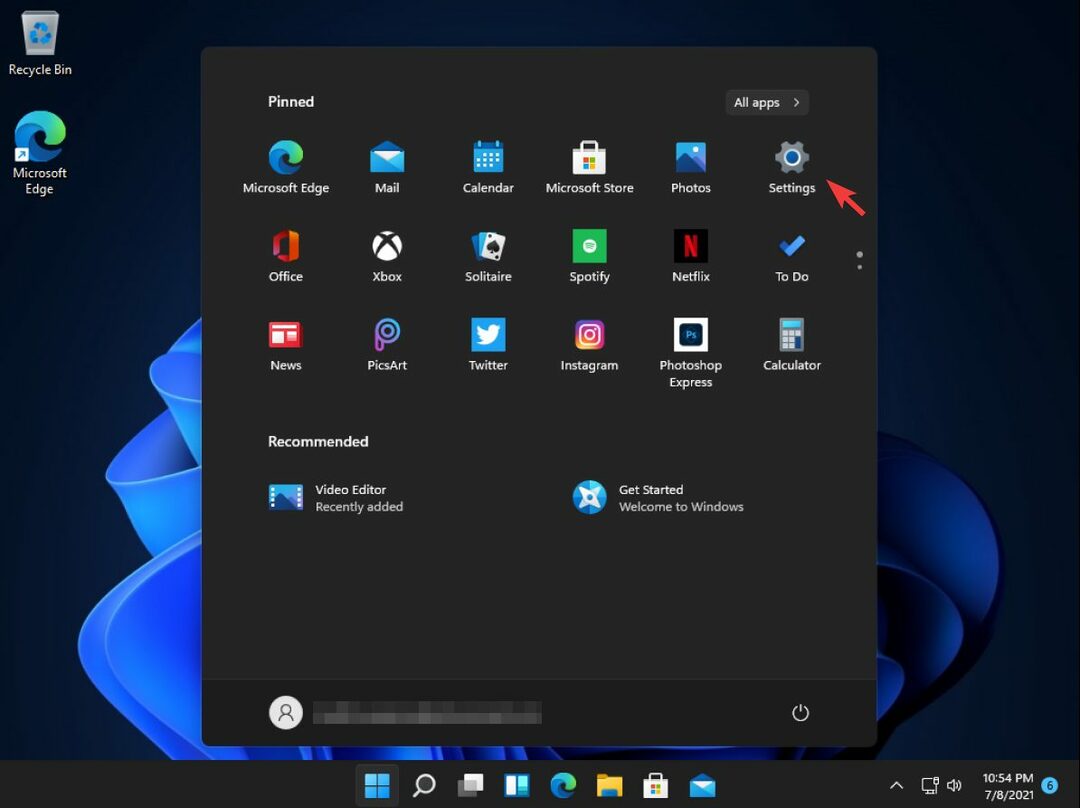
- Cuando se abra la aplicación Configuración, navegue hasta la actualizacion de Windows en el panel izquierdo.

- Busque actualizaciones disponibles. Si Windows dice que la versión 22000.65 está disponible para descargar, haga clic en Descargar ahora botón.
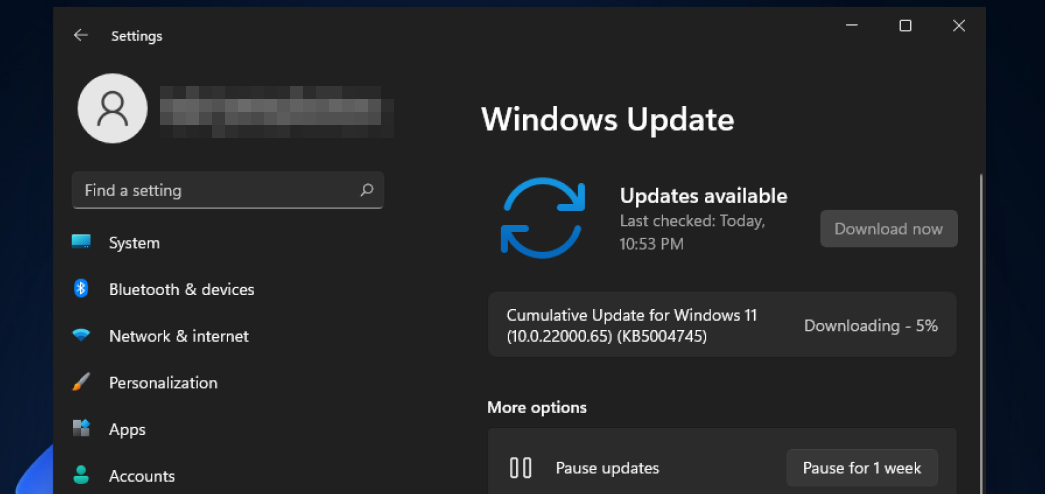
- Espere a que finalice el proceso de descarga.
- Una vez descargada la actualización, haga clic en el Reiniciar ahora botón.
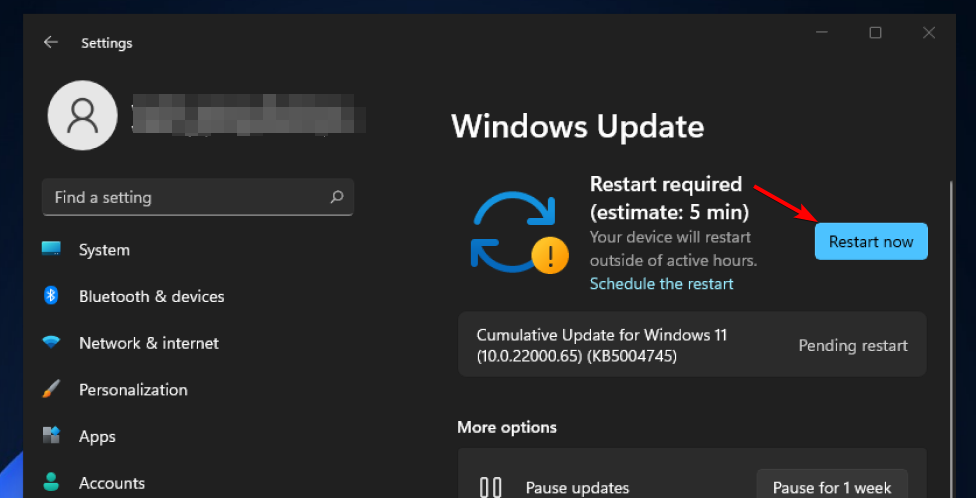
- Espere mientras se instala la actualización y no apague su PC.
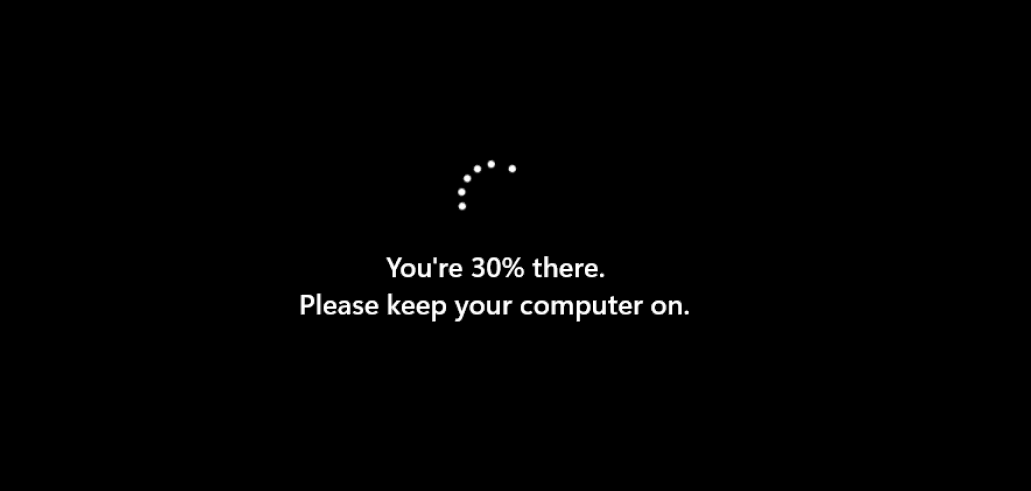
- Durante la actualización, su PC se reiniciará automáticamente y luego continuará con el proceso de actualización.
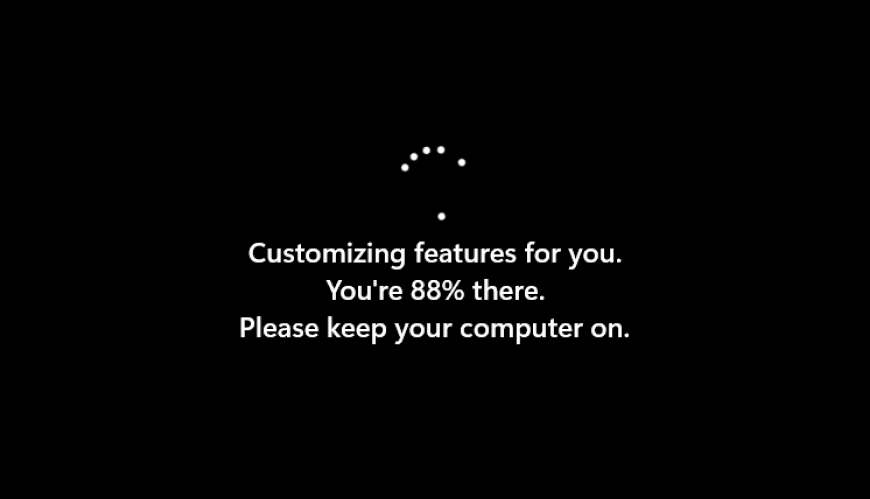
- Una vez finalizado el proceso, su sistema se actualizará a la compilación 22000.65.
Como puede ver, la actualización a la nueva compilación es bastante simple, y todo el proceso se realiza directamente desde la aplicación Configuración y no debería tomar más de un par de minutos.
¿El nuevo W11 es mejor que el anterior?
La primera versión de Windows 11 llamó mucho la atención de los usuarios, pero ¿qué pasa con la versión 22000.65 de Windows 11?
Esta compilación trae algunos cambios y mejoras, especialmente si está trabajando con dispositivos en modo vertical o si está usando varios monitores.
Algunas mejoras en la calidad de vida, como la capacidad de actualizar el escritorio rápidamente o cambiar el modo de energía directamente desde la aplicación Configuración, son más que bienvenidas.
No nos gustó la introducción de la barra de búsqueda en el menú de inicio, ya que se siente redundante y simplemente abre la función de búsqueda cuando hace clic en ella.
También hay algunos errores nuevos, pero eso es de esperar de Insider Builds. En general, esta compilación no es para morirse, pero corrige una buena cantidad de errores.
Si está buscando funciones nuevas y emocionantes, es posible que esta compilación no sea lo que está buscando. ¿Qué piensa sobre Windows 11 build 22000.65? ¿Ya lo probaste? Háganos saber en la sección de comentarios.